2. 数据 - 2.2 导入csv或txt格式的数据
1. 数据准备
请提前准备好需要导入的数据,数据格式参考下图1:
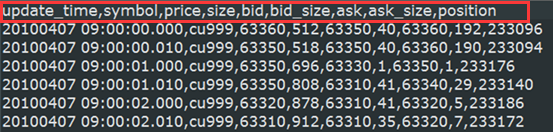
图 1 数据格式
2.数据导入过程
2.1添加数据
打开OpenQuant2014,点击Data->Import->CSV or Text Files 进入到数据导入界面,如图2:
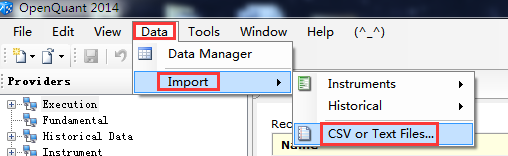
图 2 导入菜单入口
点击界面右侧的Add File,选择要添加的数据(可同时选择多个文件),然后点击Next进入到数据格式设置页面,如下图3:
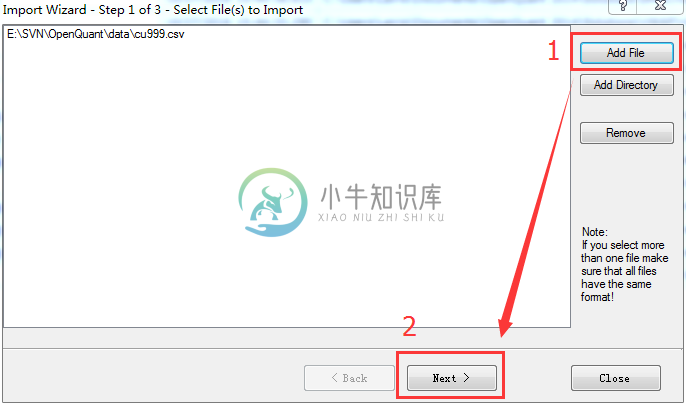
图 3 添加文件界面
导入数据格式设置有五部分,如下图:
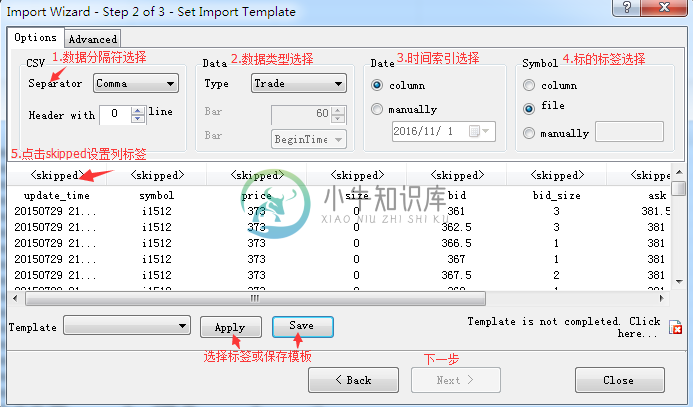
图 4 数据格式设置
第一部分:CSV部分
A.Separator 分隔符选择,共有Tab制表符/Comma 逗号/Semicolon分号/Space空格四个选项,根据导入数据的格式来选择,如下图5,分隔符为逗号,则选择Comma。
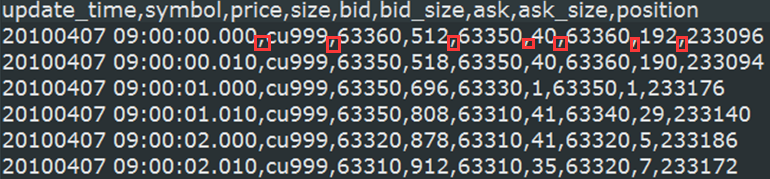
图 5 分隔符示例
B.Header with以第几行为开头的选择,导入的第一行必须是数据,非数据行需跳过,如果导入的第一行是数据,则Header with后的选项框填0,如果导入的数据第一行为列名(如下图),则填写1,即Header with ( 1 ) line。
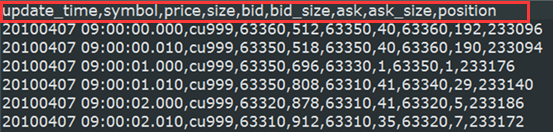
图 6 表头示例
第二部分:Data 数据类型选择
类型选择分为Bar(Time)/Trade/Quote三种,如果数据是Bar 格式的就选择Bar(Time),可选择Bar的时间;如果是Trade 就选择Trade,策略里需用报价需再导一次Quote ,即Trade 数据和 Quote数据需分别导入。

图 7 数据类型选择
第三部分:Date时间索引选择
A.column,按列导入,时间索引以数据文件中的时间列为准。
B.manually,手动导入,可手动导入具体某一天的数据。应用后时间索引不包含日期信息,只包含分时信息。
第四部分:标的标签选择
类型选择分为column /file/manually三种,此部分主要是确定标的名称,如是以数据文件中的某列为标的名称,则选Column;如是以文件名为标的名称,则选file(适用于批量文件导入);也可自定义标的名称即通过manually来设置。
第五部分:设置导入的列标签
给导入的每一列设置一个标签,点击skipped根据弹出的选项设置即可。
导入K线(Type – Bar)数据列设置建议有以下选项:
DataTime、Open、High、Low、Close、Volumn。
导入交易(Type – Trade)数据列设置建议有以下选项:
DataTime、Price(成交价)、Size(成交量)、Direction(方向)。
导入报价(Type –Quote)数据列设置建议有以下选项:
DataTime、Bid、BidSize、Ask、AskSize。
例:时间设置
点击时间列的skipped,选择Date Time,可选择列表中弹出的时间格式,也可点击Custom 自行设置时间格式。时间格式可参考时间设置页面的Format help,如下图8和图9:
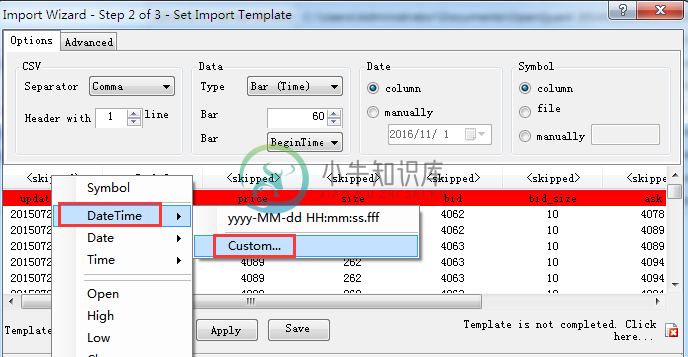
图 8 时间格式设置1
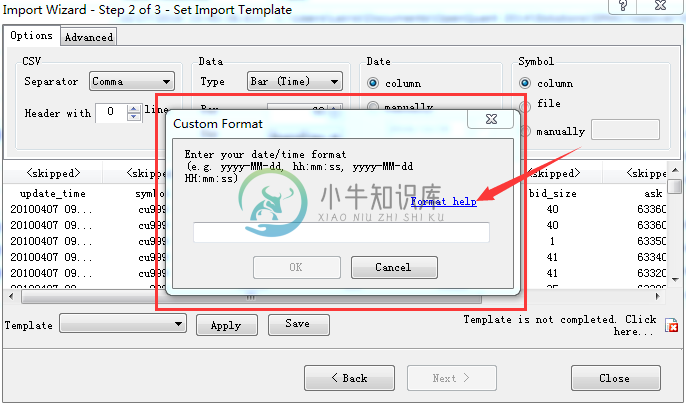
图 9 时间格式设置2
也可通过Advanced进行高级设置,点击Advanced,进入设置界面,通过 Other-Create instrument 可设置导入的数据存放在哪个分类下(默认为Stock),如下图10:
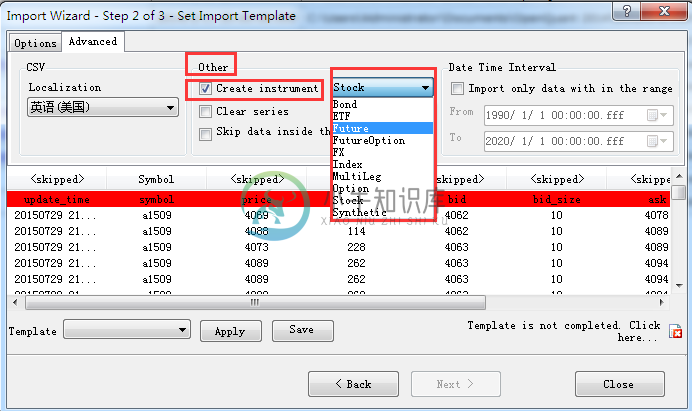
图 10 高级设置
全部设置好后,可点击Template右侧的Save ,将之前的设置存为模板。之后设置同样格式的数据文件时可选择模板然后点击Apply即可使用模版。然后点击Next,进入数据导入界面。
2.2导入数据
在数据导入页面,点击左上角的绿色小三角开始导入,等待导入完成后点击Close即可,如下图11:
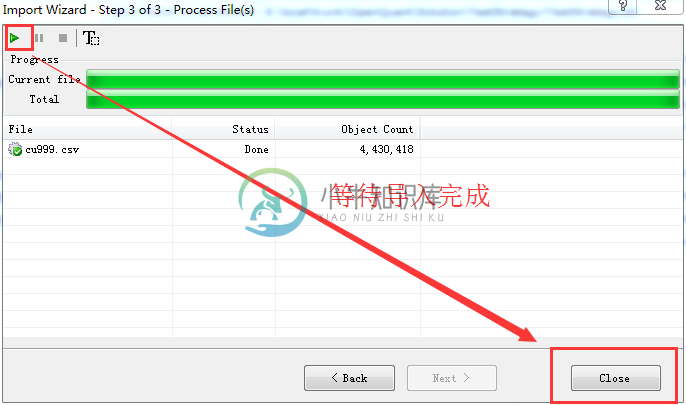
图 11 导入数据
3.查看导入数据
选择View-Instruments,点击导入数据存放的文件类,找到导入的数据,右键单击,在弹出菜单选择 Data,即可看到所导入的数据。如下图12、13、14:
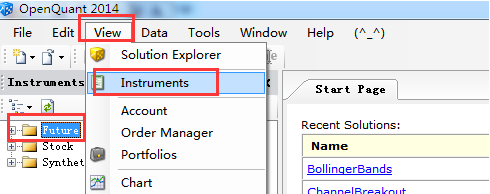
图 12 查看数据菜单入口
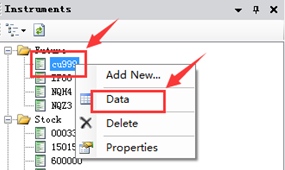
图 13 查看数据
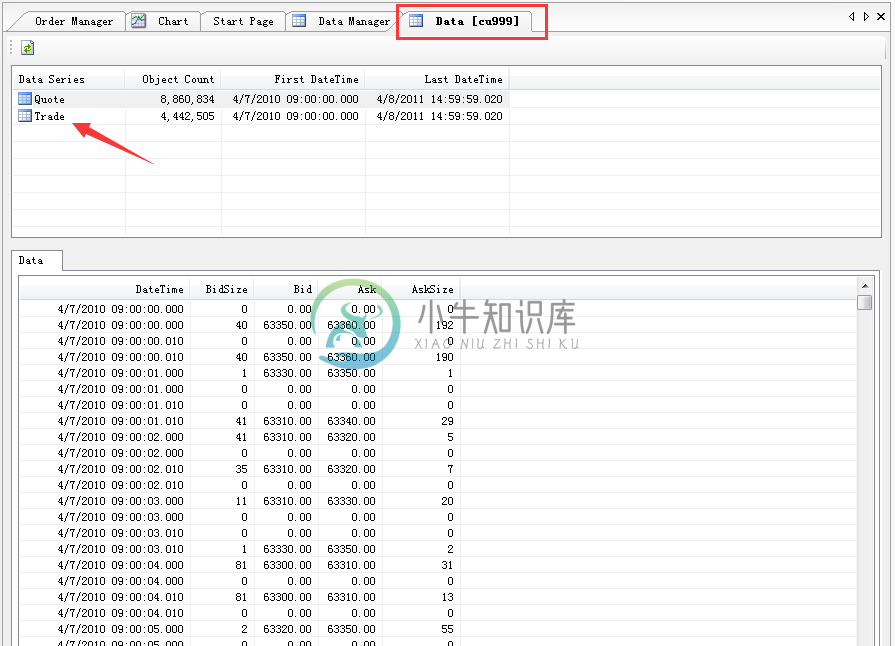
图 14 数据显示

